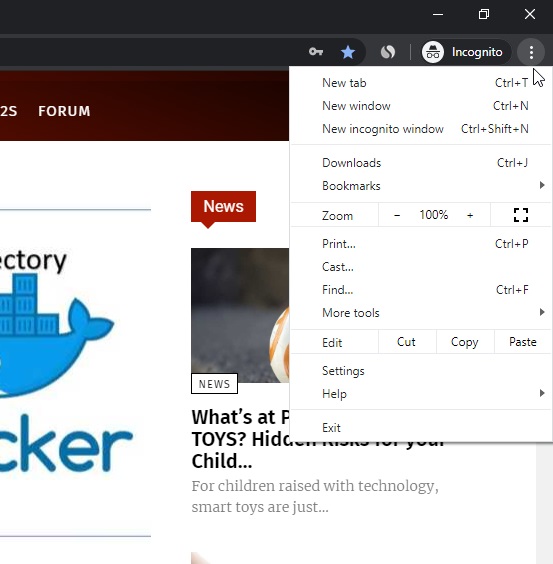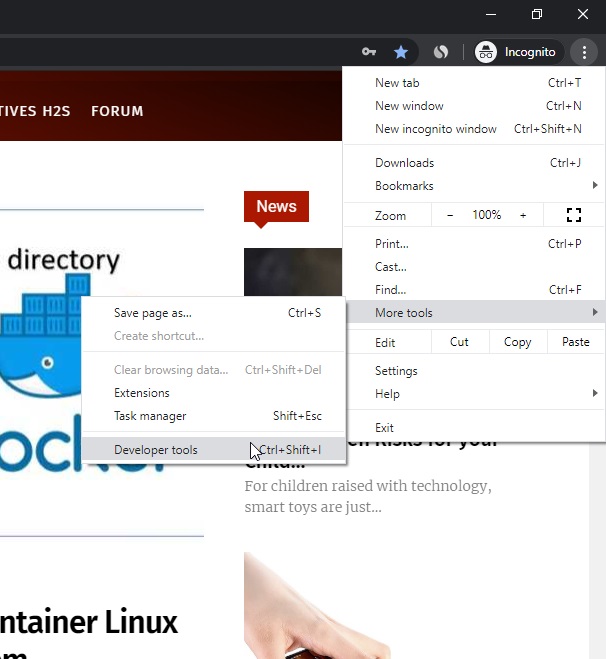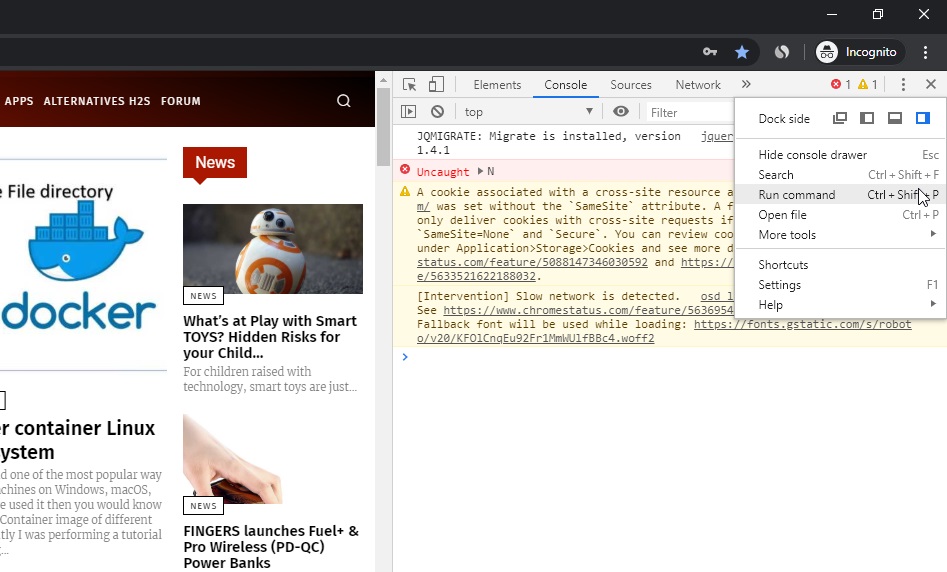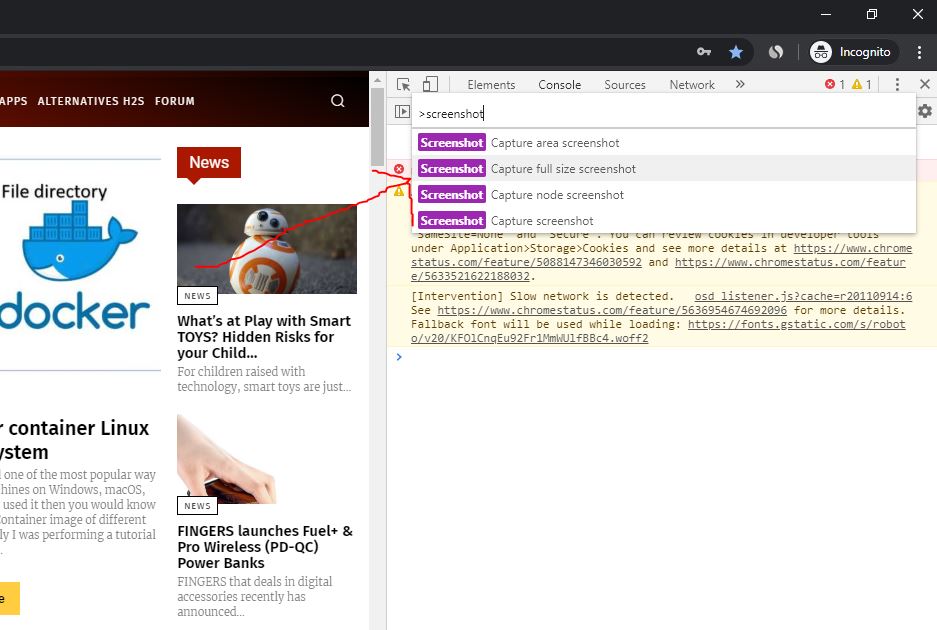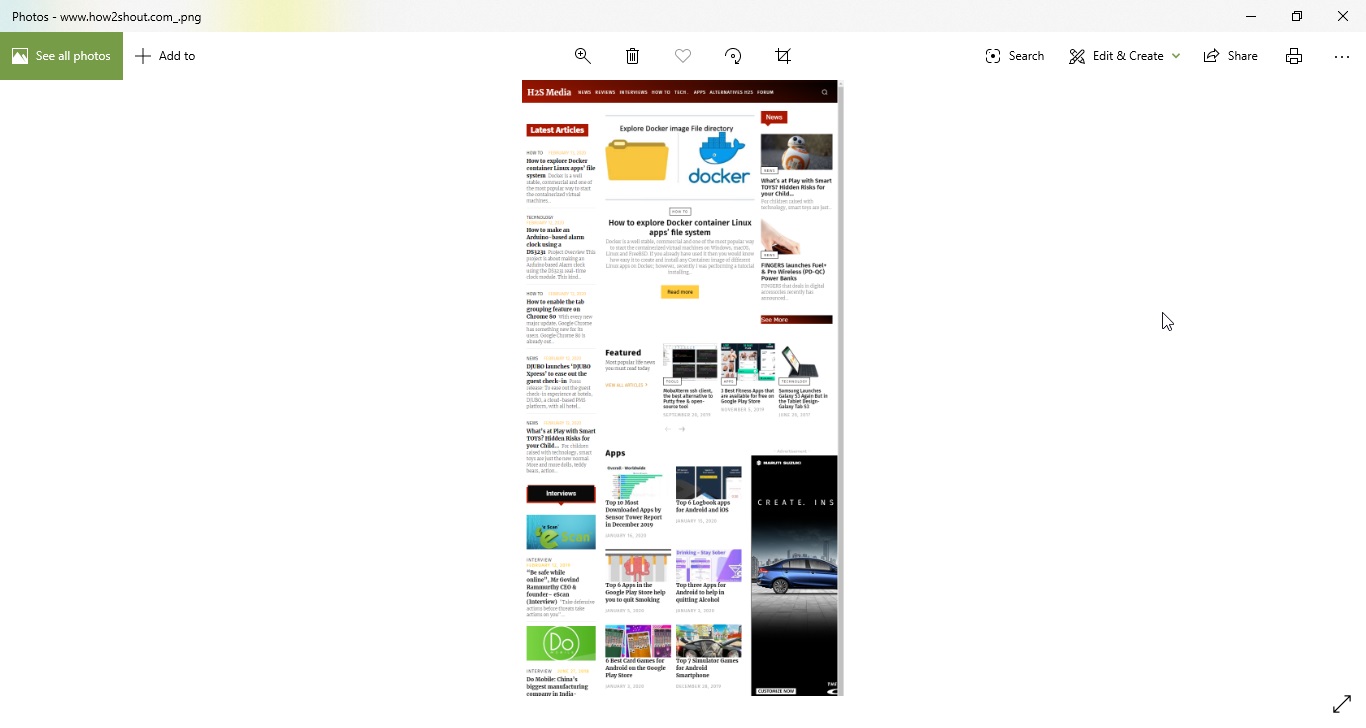– Quảng cáo –
Thời gian cần thiết : 1 phút
Nhiều lần chúng tôi cần chụp ảnh màn hình của Trang web hoặc trang web nhưng trong thời gian đó, chúng tôi bắt đầu tìm kiếm một số công cụ hoặc plugin của bên thứ ba. Tuy nhiên, trên trình duyệt Google Chrome, chúng tôi không cần bất kỳ công cụ nào để chụp ảnh màn hình trang web đầy đủ, cho khu vực cụ thể hoặc ảnh chụp màn hình nút. Mọi thứ đều được tích hợp sẵn, điều duy nhất chúng ta cần là biết cách truy cập lệnh chụp màn hình từ các tùy chọn Nhà phát triển của Chrome.
- Truy cập Menu Cài đặt Google Chrome để chụp ảnh màn hình
Nhấp vào ba dấu chấm được cung cấp ở phía trên bên phải của trình duyệt Chrome để truy cập menu Google Chrome.

- Mở cài đặt Nhà phát triển trình duyệt Google Chrome
Lựa chọn Thêm công cụ và sau đó Những công cụ phát triển. Bạn cũng có thể dùng Ctrl + Shift + I phím tắt để truy cập cài đặt của nhà phát triển.

- Chạy lệnh để chụp ảnh màn hình trang web / trang web dài
Trên Dock của nhà phát triển, bạn sẽ lại thấy Ba chấm trên phía trên bên phải, bấm vào đó và sau đó chọn Chạy lệnh Lựa chọn. Phím tắt cho việc này là Ctrl + Shift + P.

- Tìm kiếm lệnh Ảnh chụp màn hình trên trình duyệt Google Chrome
Bạn sẽ thấy nhiều lệnh cho việc này như chụp ảnh màn hình Full Full, chụp màn hình khu vực chụp, nút Capture và một ảnh chụp màn hình đơn giản có thể nhìn thấy Windows.
Đối với trang web đầy đủ, chọn chọnChụp ảnh màn hình kích thước đầy đủ" Lựa chọn.

- Lưu ảnh chụp màn hình dài
Khi chúng tôi đang chọn ảnh chụp màn hình kích thước đầy đủ, thời điểm chúng tôi nhấp vào nó, trình duyệt sẽ bật lên và yêu cầu bạn lưu nó. Bây giờ chỉ cần mở ảnh chụp màn hình và bạn sẽ thấy một ảnh chụp màn hình dài của trang web hiển thị trên trình duyệt Google Chrome của bạn.

Dưới đây là hướng dẫn bằng Video để nhanh chóng hiểu các bước để chụp ảnh chụp màn hình trang web đầy đủ trên Google Chrome mà không cần bất kỳ công cụ hoặc phần mềm nào sử dụng tùy chọn Nhà phát triển.